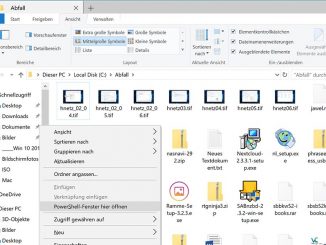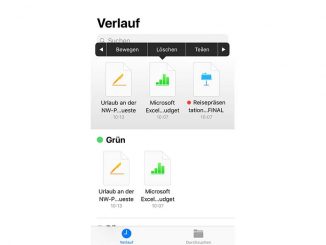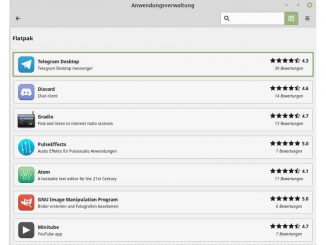Mit Widgets lässt sich jedes iPad besser bedienen. Egal. ob es um den Batteriestatus, Termine oder Nachrichten geht: Mit Widgets sind viele Infos nur einen Fingerwisch entfernt.
Widgets machen die Bedienung eines iPad deutlich komfortabler und können eine echte Hilfe im Alltag sein. Die Mini-Programme zeigen Ihnen sofort zahlreiche wichtige Informationen an – ohne dass Sie dafür erst die dazugehörige App auf Ihrem iPad öffnen müssen.
Wie auf einem iPhone gibt es auch auf einem iPad zahlreiche Einsatzgebiete für Widgets: Sie können zum Beispiel einen schnellen Blick auf aktuelle Schlagzeilen werfen, das Wetter checken und nachsehen, von welchen als VIP gekennzeichneten Kontakten neue Mails eingegangen sind. Viele Dritthersteller-Apps unterstützen iPad-Widgets. Dazu gehören zum Beispiel der Info-Manager Onenote, die E-Reader-Apps Kindle und Readly, der Routenplaner Sygic, der Radioempfänger Tunein Pro, die Musikerkennung Shazam und der Browser Firefox.
Wischen Sie auf dem Homescreen Ihres iPads von links nach rechts über das Display. Sie gelangen nun zum Widget-Bildschirm. Ihr iPad ist so eingestellt, dass standardmäßig bereits einige Widgets auf dem Homescreen aktiv sind.
Um auf dem iPad neue Widgets hinzuzufügen oder aktive Widgets abzuschalten, gehen Sie zum unteren Seitenende. Tippen Sie hier auf „Bearbeiten“. Wenn neue Widgets bereitstehen, werden Sie unter dem Button darauf hingewiesen.
Nun sehen Sie im oberen Teil des Bildschirms alle aktiven Widgets Ihres iPads. Um ein Widget zu deaktivieren, tippen Sie das rote Symbol neben dem Eintrag an, und wählen Sie „Entfernen“.
Direkt darunter sind alle verfügbaren Widgets Ihres iPads aufgelistet. Tippen Sie das grüne Symbol neben dem Namen an, um das Widget zu aktivieren.